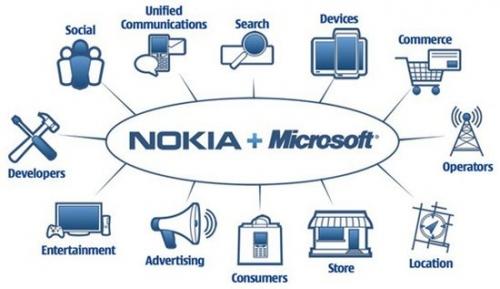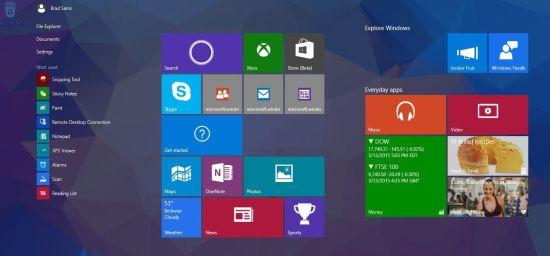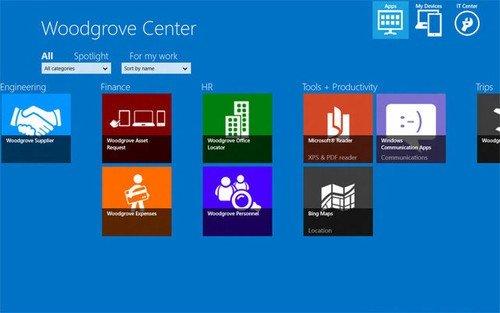对于Web浏览器,Microsoft最好的决定之一是对其进行重新设计,并基于Chromium。从那时起,越来越多的用户决定尝试使用Microsoft Edge浏览器,甚至许多人已经成为他们的默认浏览器。
除了预期的扩展之外,新Edge基于Chromium的事实使Redmond可以更快,更轻松地向浏览器添加功能。具体地说,Microsoft Edge包含的最新功能之一就是使您能够以一种更轻松,更简单的方式管理从浏览器进行的所有下载的功能。
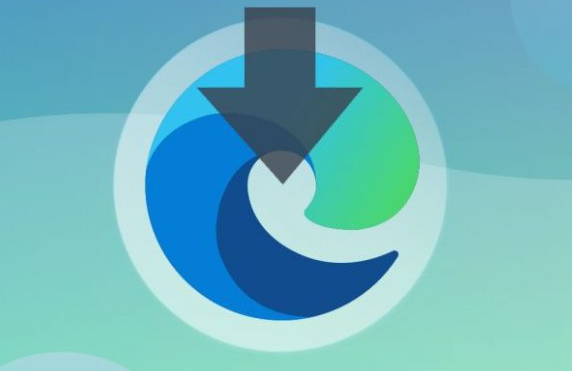
为此,它在浏览器自己的菜单中包含一个新选项,可以访问所有下载内容。此外,可以将此选项直接停靠在工具栏中以更方便地访问。您只需要右键单击“下载”选项,然后选择选项即可将该选项固定到浏览器自己的工具栏上。
也就是说,通过这种方式,只需单击一下,就可以查看从Edge下载的所有文件或图像。现在,此功能目前仅在基于Chromium的Microsoft Edge的Canary版本中可用,因此,我们必须拥有此版本才能开始使用它,直到到达浏览器的最终版本为止。
幸运的是,如果我们没有此版本,则可以从以下指向Microsoft Edge Insider页面的链接中获取它。我们只需要下载Canary Channel版本并将其安装在我们的计算机上即可。完成此操作后,我们将在桌面上打开浏览器窗口,然后单击浏览器本身的菜单按钮,该按钮显示在右上方,并由三个点表示。
现在,在显示的选项中,我们必须找到下载选项。如果选择此选项,则可以查看从浏览器下载的所有文件或图像,这使我们能够以更快,更轻松的方式管理所有文件或图像。通过此选项,可以查看所有下载,打开任何下载的文件,或者如果我们不再需要它们,甚至可以删除它们。
如前所述,要管理我们从Microsoft Edge Chromium进行的所有下载,可以将此选项“下载”添加到浏览器工具栏。这样,我们只需单击即可访问它。为此,只需单击浏览器菜单图标,然后用鼠标右键单击“下载”选项。最后,我们选择锚定到工具栏的选项,它将自动显示。